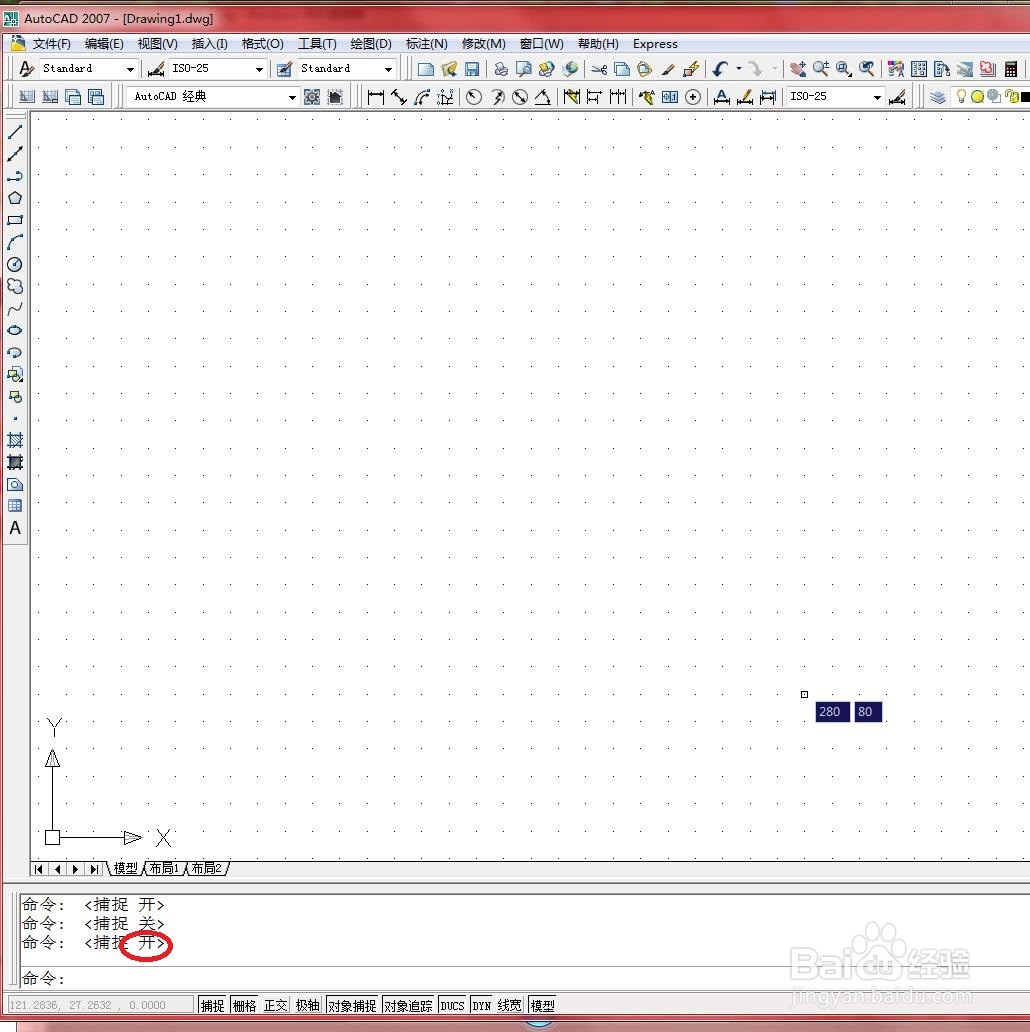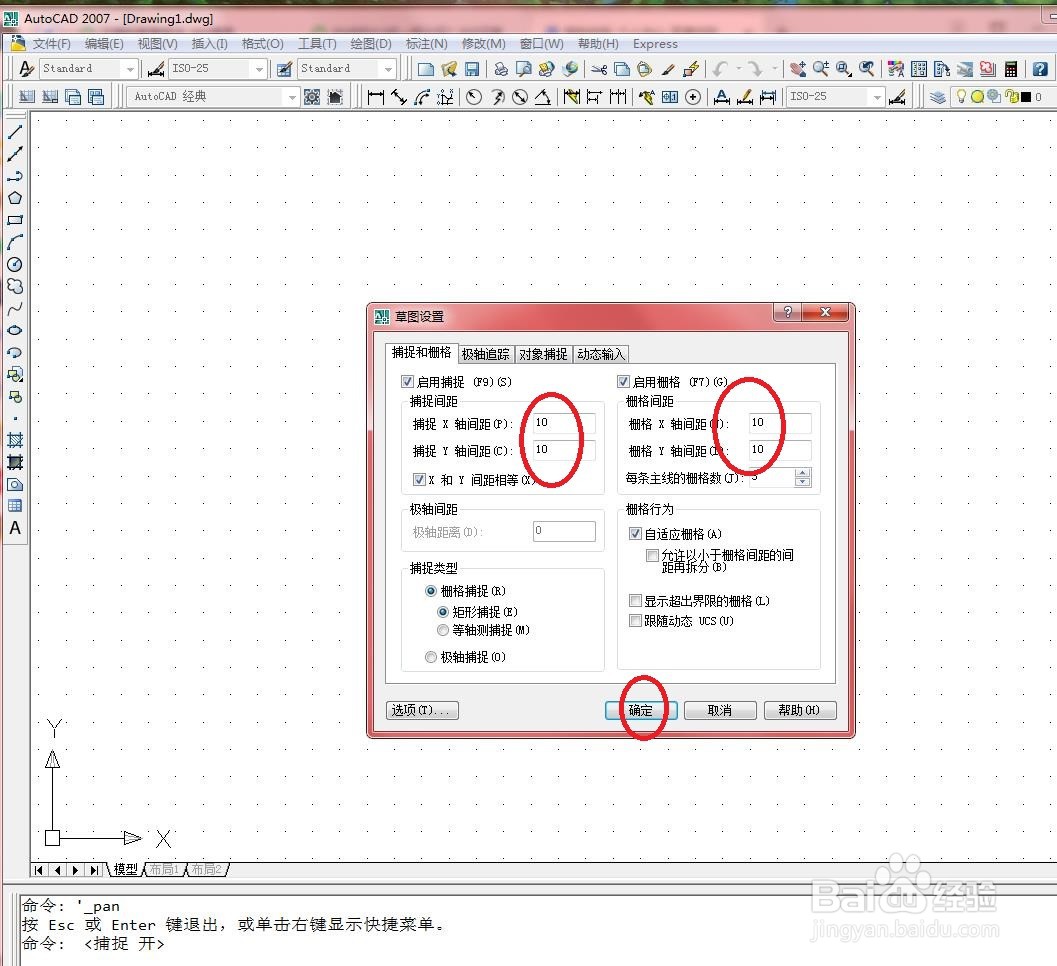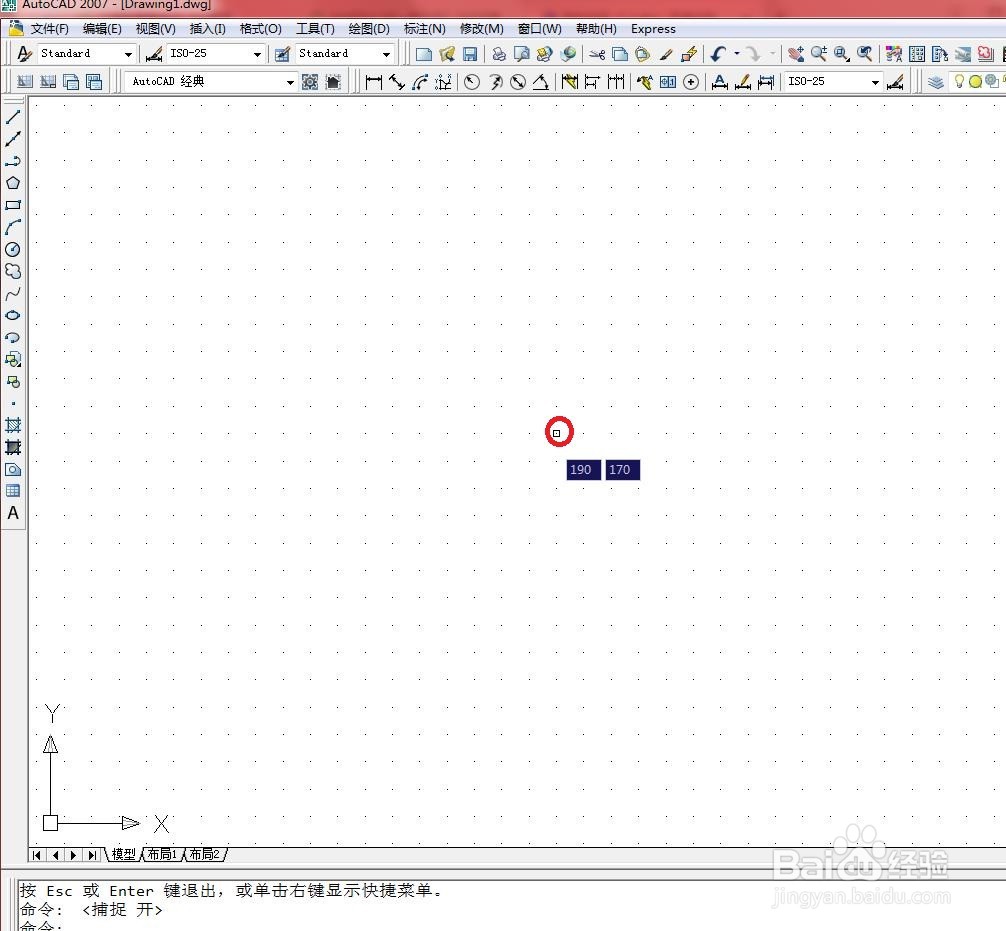CAD中【捕捉间距】与【栅格间距】相等时效果
1、启动CAD软件,打开栅格。
2、单击状态栏上的【捕捉】按钮,打开栅格捕捉,如下图所示
3、然后在【栅格】按钮上右击,在弹出的选项中选择“设置”选项,如下图所示
4、打开【草图设置】对话框,在对话框中设置【捕捉间距】与【栅格间距】的数值相同,然后按【确定】按钮,如下图所示
5、在绘图区域中会发现光标仅捕捉至栅格点上,如下图所示
声明:本网站引用、摘录或转载内容仅供网站访问者交流或参考,不代表本站立场,如存在版权或非法内容,请联系站长删除,联系邮箱:site.kefu@qq.com。
阅读量:71
阅读量:20
阅读量:40
阅读量:66
阅读量:92